Como Limpar e Renovar um Teclado Modelo M Usado

O venerável Modelo M, fabricado pela primeira vez pela IBM na década de 1980 (e depois licenciado e vendido para outras empresas), desfruta de um espaço sagrado em os corações e mentes dos entusiastas do teclado. Seu mecanismo de troca de mola de flambagem relativamente simples, mas durável tem resistido ao teste do tempo, literalmente: muitos teclados das séries de produção originais ainda estão funcionando e sendo usados por aqueles que amam a construção e a sensação antiquadas.
exemplos preservados podem render mais de US $ 300 em mercados secundários, mais que o dobro do preço do teclado moderno mais caro no varejo.
Então foi o que fizemos. Nós rastreamos um Modelo M de terminal enorme, o mais feio e mais abusado que pudemos encontrar, e compramos por uma fração do preço de um teclado de condição de hortelã. Depois desmontamos, limpamos todos os cantos, juntamos tudo de novo, e o resultado foi uma peça clássica de computação que orgulhosamente se sentaria em qualquer mesa de geeks. Aqui está tudo o que fizemos para trazer o antigo cavalo de guerra de volta à condição de combate
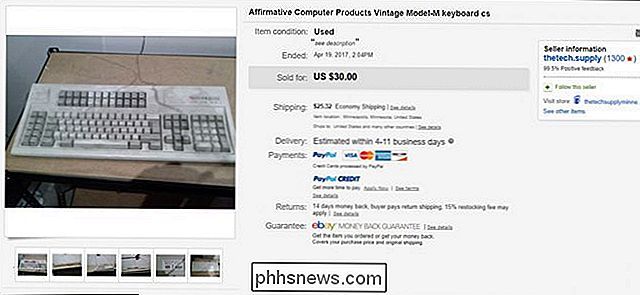
O que você precisa




Para restaurar um teclado antigo do modelo M, você precisará de algumas coisas:

A 7 / Driver de porca de 32 "ou equivalente
- : os parafusos que prendem o estojo de plástico do Model M juntos são de um tamanho muito específico, tão específico que você pode não ter um driver ou roquete, mesmo se tiver uma coleção expansiva de ferramentas. também é profundamente recessed no plástico, assim até mesmo um conjunto de catraca típico provavelmente não pode os alcançar.Eu comprei esta ferramenta específica fora de Amazônia para $ 9. Material de limpeza standard
- : Sabão de prato, toalhas de papel, esponjas ásperas ... o que quer que você tenha por perto. Uma escova de dentes
- : para esfregar bem. Compre uma nova, ou use uma que você nunca tenha intenção de colocar na boca novamente. Q-Tips
- : para aquelas fendas difíceis de alcançar Álcool
- : para limpar porções do teclado que podem enferrujar do sabão normal e da água Um extrator de chaveta
- : para remover o ke ycaps. Uma faca ou régua pode ser usada para retirá-los, mas se você quiser ter certeza de não danificar o plástico, use uma ferramenta específica como esta Algumas tigelas
- : para tapetes soltos e parafusos Ferramentas e materiais Retr0bright (opcional)
- : se o teclado for particularmente antigo e amarelado, é possível restaurar a cor original com alguns produtos químicos industriais. No entanto, esse processo é longo, tedioso e um pouco perigoso. Veja a seção Retr0bright abaixo. Fita adesiva e invólucro (opcional)
- : para preservar qualquer papel adesivo. O ar comprimido também é útil, mas não é absolutamente necessário. Com essas coisas na mão, você está pronto para desmontar sua sujeira.
Etapa 1: Remover a caixa de plástico
Use a chave de fenda para remover os três parafusos da parte inferior do gabinete. Todos os três estão no lado superior (o mais próximo do computador quando está do lado direito). Eles são bem profundos e você pode precisar virar o teclado de cabeça para baixo para tirá-los do lugar. Coloque os parafusos em uma tigela.
Depois de remover os parafusos, coloque o teclado na mesa e puxe a metade superior do reservatório de plástico, puxando da área superior (onde está o logotipo do fabricante) primeiro. . Há algumas abas de plástico na parte inferior do gabinete, mas elas não devem dar muita resistência. Coloque a metade superior da casca de lado.

Se o seu teclado estiver particularmente sujo, talvez seja necessário fazer um pouco de limpeza aqui; nosso conselho de compras comprado no eBay tinha cerca de uma década de poeira, migalhas e até mesmo um monte de grampos puxados e clipes de papel entre as teclas e a placa. Havia tanta poeira que se condensara em pequenas bolas nos cantos do estojo. Remova tudo o que puder, mantendo sua área de trabalho o mais limpa possível. Godspeed

Etapa 2: Remover as capas de tecla

Use sua ferramenta keycap para remover todas as teclas do teclado. Isso pode ser um pouco menos de 90 ou, como em nosso modelo específico, mais de 120. Antes de começar, convém tirar uma foto do teclado com todas as teclas no lugar, para referência posterior: dependendo do modelo específico, pode ser bem diferente de um layout de teclado moderno. Coloque todos eles em outra tigela para passos posteriores.
Ao puxar, tente usar as pinças ou clipes de sua ferramenta para puxar para cima, perpendicularmente ao próprio teclado. Ao contrário de um teclado mecânico moderno, há apenas uma barra estabilizadora na tecla da barra de espaço, e não deve ser difícil de remover.

Etapa 3: Remover a placa
Com todos os itens soltos na placa removidos, você pode Agora, solte-o do fundo da concha de plástico. Há uma pequena porca segurando o cabo de dados no lugar, aparafusada no canto superior direito da placa de aço. (De qualquer forma, é onde está a nossa placa do tipo terminal - a localização pode ser um pouco diferente para modelos menores). Remova-o com sua chave de porca e coloque-o na tigela
Há uma pequena peça de plástico segurando o cabo de dados no lugar enquanto ele passa pela caixa (novamente, esse design pode variar em teclados menores do Modelo M); remova-o e coloque-o na mesma tigela que as teclas, para que você possa obter um pouco mais de força no cabo.

Em nosso modelo, há um cabo de dados de quatro pinos conectando o próprio cabo do teclado à placa de circuito . Delicadamente puxe-o para fora, e você deve ser capaz de remover completamente o cabo de dados

Agora você pode puxar a placa de aço, com os mecanismos de chave e a placa de circuito conectada, livres da parte inferior do gabinete. Agora você deve ter as seguintes peças separadas: o cabo de dados, a metade inferior do reservatório de plástico, a metade superior, a chapa de aço e todas as peças menores soltas - os protetores de tecla, o estabilizador da barra de espaço eo clipe de retenção de plástico.

Passo Quatro: Limpar o estojo

Pegue as metades superior e inferior do seu gabinete na cozinha ou no banheiro e limpe-os com água morna e sabão, como qualquer outro prato. Uma esponja áspera é boa para tirar a maior parte da sujeira, mas você vai querer trocar para uma escova de dentes por qualquer ranhura fina no plástico. Aqui é onde você pode querer tomar cuidado extra para proteger qualquer etiqueta de papel ou plástico ainda no estojo, se você estiver preservando o design original e a estética do próprio teclado. Cobri o adesivo do fabricante (Unicomp, 2000, licenciado para uma empresa chamada Affirmative Computer Products) com fita adesiva e fita adesiva e tomei cuidado para não encharcar aquela área em particular. Caso contrário, trate o plástico como qualquer outra coisa que você queira limpar.
Uma pequena esfregação é tudo o que você precisa para a maior parte da sujeira e poeira, mas qualquer coisa que esteja permanentemente manchada na superfície pode precisar de um golpe. álcool de fricção. Seque tudo da melhor maneira que puder com a mão e, em seguida, separe os pedaços de concha superior e inferior para abrir espaço para as fechaduras.

Passo Cinco: Limpar as tampas de teclas

Se as teclas removidas estiverem sujas, isso vai demorar muito tempo. Não é particularmente complicado, mais uma vez, é mais ou menos o mesmo que limpar os pratos em sua cozinha, é apenas intrincado. Um lavatório dividido ajuda aqui: eu comecei a ligar um lado da pia e enchê-lo com água morna e sabão a cerca de uma polegada, em seguida, despejar todas as tampas daquele lado. Deixe-os de molho por um tempo e lhes dê uma boa agitação, e você removerá a maior parte da poeira e da sujeira por conta própria.
Do outro lado da pia, eu coloco uma tela no dreno para ter certeza. Eu não perdi acidentalmente qualquer gorro, então peguei cada um e corri sob a água quente, esfregando com a minha esponja áspera e escova de dentes, conforme necessário. Não se preocupe em danificar as legendas nas próprias chaves: elas são impressas usando um processo chamado de sublimação de tinta, o que significa que as marcas são tingidas no plástico e não podem ser removidas com o simples desgaste, como na maioria das teclas modernas. Nesse teclado em particular, com seu layout massivo de 122 teclas, levou um bom tempo. Seja cuidadoso, seja paciente e talvez use calçados confortáveis.

Quando você tiver as teclas limpas para sua satisfação, limpe-as da melhor maneira possível e, em seguida, coloque-as em uma toalha para secar. Ajuste-os de modo que a haste (a parte que realmente se conecta ao teclado) fique voltada para baixo, permitindo que a gravidade drene a água restante. Isto é importante: você não quer nenhuma sobra de umidade fazendo o seu caminho para a placa de teclado de aço (que pode enferrujar) ou a placa de circuito quando tudo é remontado. Deixe-os secar por várias horas.

Passo Seis: Limpe a Chapa do Teclado

Deixe todos os componentes de plástico secando e volte para sua área de trabalho principal para focar a placa. A placa estrutural de aço do teclado e as molas de aço dentro de cada mecanismo de chave são vulneráveis à ferrugem e você também não deseja obter água na placa de circuito. Portanto, para o processo de limpeza profunda aqui, mude para álcool isopropílico (que irá evaporar quase imediatamente) e ferramentas de limpeza finas como sua escova de dentes e pontas Q. Mesmo com o álcool, tente não deixar nenhum líquido cair diretamente sobre a placa de circuito.
Esfregue e limpe toda a superfície que puder, em cima e em baixo. (Não se preocupe em virar a placa com as tampas de teclas removidas, as molas são presas diretamente ao mecanismo de chave e não cairão.) Dependendo de como o teclado sofreu abuso durante toda a sua vida útil, isso pode ser um problema intensivo. processo. Você pode explodir a superfície com um pouco de ar comprimido, mas tenha cuidado para não deixar nada cair nos orifícios abertos da chave, o que pode causar problemas de atuação mais tarde.

Quando toda a sujeira e detritos são removidos, o que pode levar vários passos de limpar com seu pincel e Q-Tips, você está pronto para continuar. Se o cabo de dados estiver particularmente sujo, você pode limpá-lo agora com um pano e um pouco de álcool.

Opcional: Rejuvenesça o plástico amarelado com Retr0bright
Como um monte de plástico ABS da década de 1980, o teclado Modelo M inclui um retardante de fogo que é particularmente suscetível ao amarelecimento, especialmente se estiver em um local que absorve muita luz solar. Se o teclado tiver se tornado uma cor amarela ou marrom, é possível restaurar a cor original do plástico através de um processo informalmente conhecido como “Retr0bright”. Os entusiastas da tecnologia retro vêm desenvolvendo um sistema de tratamentos químicos para plástico amarelado por anos. e os resultados podem ser dramáticos
Dito isto, com cem ou mais peças de plástico na maioria dos teclados do Modelo M, é um processo intenso e demorado. Aplicar o tratamento químico a cada superfície levaria horas, possivelmente vários dias, uma vez que requer longa exposição aos raios UV via luz solar ou lâmpadas. Alguns dos produtos químicos também são fortes irritantes para os olhos, exigindo o uso de luvas grossas de borracha e óculos de segurança.
RELACIONADOS:
Como limpar plástico velho e amarelado em computadores e sistemas de jogos retrô Eu fiz um teste de Retr0bright em uma parte do nosso teclado de exemplo, mas a mudança na cor do plástico não foi particularmente perceptível; já que este Unicomp Model M licenciado tem menos de 20 anos, aparentemente não tem o mesmo tipo de efeito amarelado que algumas unidades mais antigas. Eu decidi abrir mão de um casaco RetrObright completo, mas aqui está nosso guia muito detalhado para o processo se você acha que seu teclado precisa dele.
Passo Sete: Remontar o teclado
Verifique se cada componente está completamente seco, então proceda com a remontagem. Primeiro, passe o cabo de dados pelo orifício na metade inferior do casco e, em seguida, reconecte o cabo de dados de quatro pinos à placa de circuito e parafuse o fio de retenção no lugar com a porca removida na Etapa 2. Coloque a peça de plástico segurando o cabo de volta em seu slot na metade inferior do shell. Se você quiser ter certeza de que as conexões de dados estão corretas, conecte o teclado ao computador, coloque a tecla Scroll Lock ou Num Lock, e veja se consegue fazer o indicador LED acender com uma pressão. Remova a tampa da tecla quando terminar.
Deslize a placa principal para a metade inferior da casca, primeiro na parte inferior. Existem várias guias de plástico que você precisa para deslizá-lo para que tudo caiba. Quando estiver no lugar correto, você poderá colocar a parte superior acima dela com todas as chaves correspondentes aos espaços corretos no shell. Pressione com firmeza a borda inferior dos invólucros superior e inferior para reinserir as abas plásticas. Quando corretamente unidos, você não poderá ver a cavidade interna através da junção na parte inferior do teclado.

Vire o teclado e aparafuse os parafusos que você removeu no Passo Dois com o seu driver de porca. Nesse ponto, o casco, a placa do teclado e o cabo de dados devem estar bem unidos, com poucos componentes.

Vire a placa novamente e comece a reinserir as tampas de teclas, dando uma pressão firme diretamente sobre a superfície. Primavera. Você quer que o centro da haste “pegue” cada uma das molas enquanto aplica as teclas - pode ajudar a inclinar o teclado para cima enquanto você insere algumas das teclas numéricas ou de função, para se certificar de que a mola repousa no centro de o mecanismo chave em vez de cair para o fundo do círculo de plástico. Tome cuidado para colocar a tampa correta no interruptor correto; Consulte a foto que você tirou na Etapa Um, se necessário.

A barra de espaço é a única tecla que precisa de um pouco de sutileza para inserir: coloque a barra de retenção na parte inferior da tampa da tecla, com o lado aberto voltado para baixo. Em seguida, coloque a barra em seus clipes logo abaixo da segunda para a linha de baixo, enquanto também pressiona o tronco. Ele deve ser encaixado

Usando o teclado
A maioria dos teclados do Modelo M ainda em circulação usa uma conexão PS / 2, um padrão mais antigo que não está disponível em laptops modernos (e também não está incluído no muitas motherboards desktop). Você pode precisar de um conversor PS / 2 para USB para conectar o teclado à sua máquina. Estes estão prontamente disponíveis em praticamente qualquer loja de eletrônicos e varejista on-line - tudo que você precisa fazer é conectá-los.
Alguns dos projetos mais antigos do Modelo M usam um conector de 6 pinos ou terminal, o que literalmente não funciona com qualquer coisa feita neste século. Isso exige um trabalho mais exótico, às vezes usando vários conversores ou um cabo personalizado. Pesquise um pouco se não conseguir encontrar soluções óbvias para seus problemas de conexão; com centenas de milhares desses teclados feitos e um ressurgimento moderno de sua popularidade, você certamente não é o único com sua combinação particular de necessidades de hardware.

RELACIONADO:

Mapear Qualquer Chave para Qualquer Chave no Windows 10, 8, 7, ou Vista Uma vez que você tenha o seu teclado conectado e funcionando (seu computador pode precisar de uma reinicialização para detectar a conexão antiga), você está desligado. Aprecie a lendária sensação das teclas de mola e tenha em mente o layout antigo - uma ferramenta como a Sharpkeys pode ajudá-lo a ajustar-se ao layout estranho e adicionar algumas funcionalidades ausentes como a tecla Windows.
Alternativas modernas para o modelo M

Se tudo isso parece um pouco demais para conseguir um teclado que seja legal de digitar ... bem, é meio que é. Existem centenas de modelos de teclados mecânicos fabricados hoje que lhe darão uma experiência de digitação similar, se é isso que você está procurando. A maioria das teclas do estilo Cherry MX não parece exatamente o mesmo que flambagem de molas porque a ação mecânica é mais suave e linear, mas algumas das chaves com molas mais fortes parecem muito próximas; você desejará interruptores de tecla “Black” ou “Clear” para as molas mais fortes e rígidas.
Você também pode comprar um Model M moderno direto da fonte: Unicomp. A empresa ainda está vendendo os projetos originais com seus mecanismos de mola icônicos hoje! Por cerca de cem dólares você pode obter um moderno modelo "Ultra Classic" com o mesmo design de chave, teclas de toque PBT premium e conveniências ainda mais modernas, como as teclas do Windows e uma conexão USB. É certamente um negócio melhor do que tentar caçar uma condição modelo M, e se você valoriza seu tempo (como eu claramente não o faço), é melhor do que tentar renovar um clunker barato também.


Como o Filtro SmartScreen funciona no Windows 8 e 10
O filtro SmartScreen incorporado no Windows 8 e 10 bloqueia a execução de programas, arquivos e sites perigosos. Ele também avisa antes de executar um aplicativo que ele não reconhece como seguro. O SmartScreen é um recurso de segurança útil que protege seu PC, mas ocasionalmente pode avisá-lo antes de executar um aplicativo legítimo se o SmartScreen não o tiver visto antes.

Como transmitir todos os jogos da NFL ao vivo, sem cabo
A queda está a caminho, o que pode significar apenas uma coisa: o futebol está de volta! Não seria legal se você pudesse assistir a qualquer jogo da NFL que você quisesse sem estar sujeito aos caprichos de sua empresa de TV a cabo local? Como o NFL Streaming funciona nos EUA (e por que ele suga) Obviamente, se você tiver acesso ao nome de usuário e senha de um assinante de cabo, poderá transmitir os jogos da WatchESPN, Fox Sports Go e NBC Sports.



